本ページ内には広告が含まれます
ここではiPadで画面の明るさを変更(自動調整)する方法を紹介しています。
![]() iPad(iPad Pro/Air/mini)の画面の明るさを変更します。iPadの画面の明るさは任意に変更する事ができるほか、明るさの自動調節機能を有効にすることで、周辺の明るさに合わせて画面の明るさを自動的に調節することができます。
iPad(iPad Pro/Air/mini)の画面の明るさを変更します。iPadの画面の明るさは任意に変更する事ができるほか、明るさの自動調節機能を有効にすることで、周辺の明るさに合わせて画面の明るさを自動的に調節することができます。
目次:
![]() iPadの画面の明るさを変更する
iPadの画面の明るさを変更する
![]() iPadの画面の明るさを自動調節する
iPadの画面の明るさを自動調節する
iPadのコントロールセンターなどから画面の明るさを変更します。
![]() コントロールセンターから画面の明るさを変更する
コントロールセンターから画面の明るさを変更する
iPadのホーム画面やロック画面、アプリ画面などで、画面右上から下方向にスワイプすることで、コントロールセンターを表示できます。コントロールセンター内の明るさのコントロールを上下することで、画面の明るさを変更することができます。
* コントロールセンターの使い方について詳しくは、「iPadでコントロールセンターを表示する」をご覧ください。
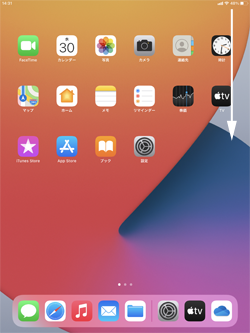
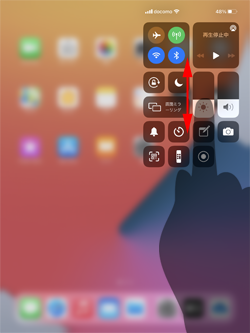
![]() 設定から画面の明るさを変更する
設定から画面の明るさを変更する
iPadのホーム画面から「設定」をタップします。「画面表示と明るさ」から"明るさ"のスライドバーを左右にスライドすることで画面の明るさを変更することができます。
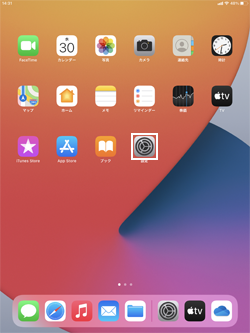
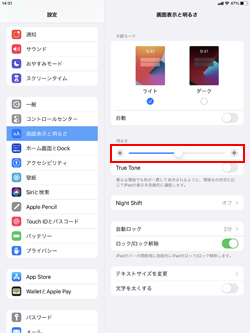
iPadのホーム画面から「設定」をタップします。「アクセシビリティ」から「画面表示とテキストサイズ」を選択します。
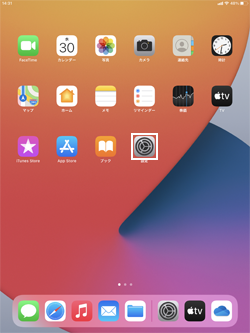
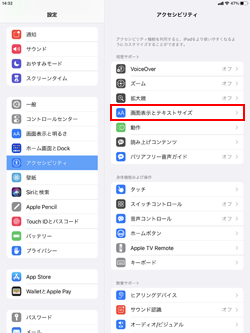
「画面表示とテキストサイズ」内の下部にある「明るさの自動調節」を"オン"にすることで、iPadの画面の明るさを自動調節することができます。自動調節しない場合は"オフ"にします。
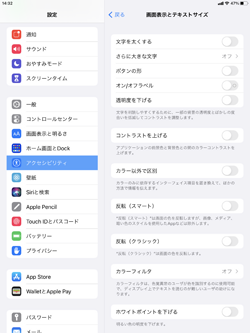
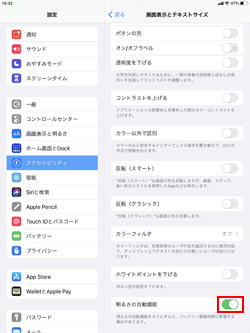
【Amazon】人気のiPhoneランキング
更新日時:2024/10/31 10:00
【Amazon】人気のKindleマンガ
更新日時:2024/10/31 10:00